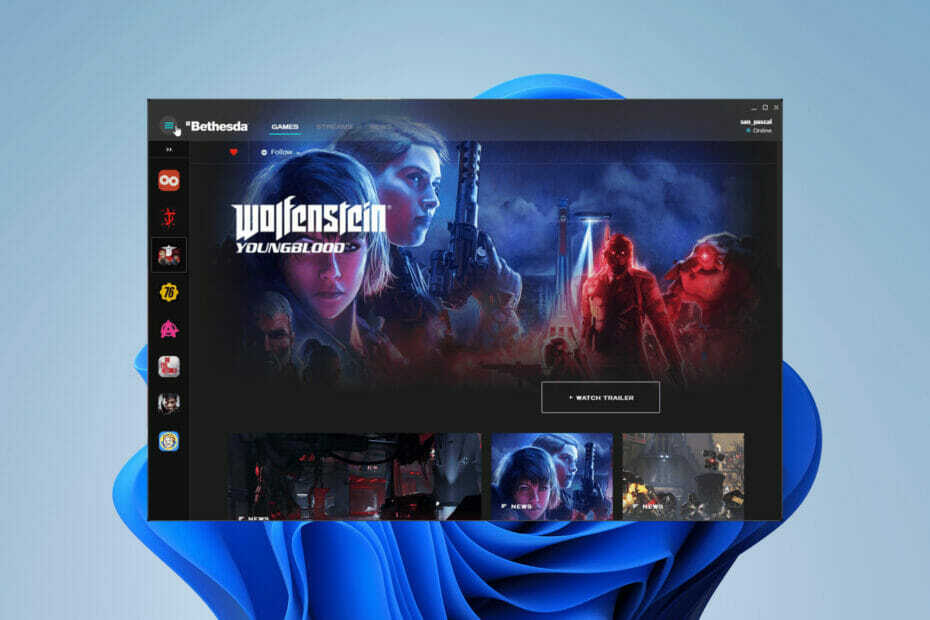- Bethesda Launcher izvrstan je način da igrate neke od vaših omiljenih naslova programera.
- Međutim, možda ćete imati problema s njim, poput neotvaranja pokretača.
- Ovaj vodič će vam pokazati više načina kako možete riješiti probleme koji muče Bethesda pokretač.
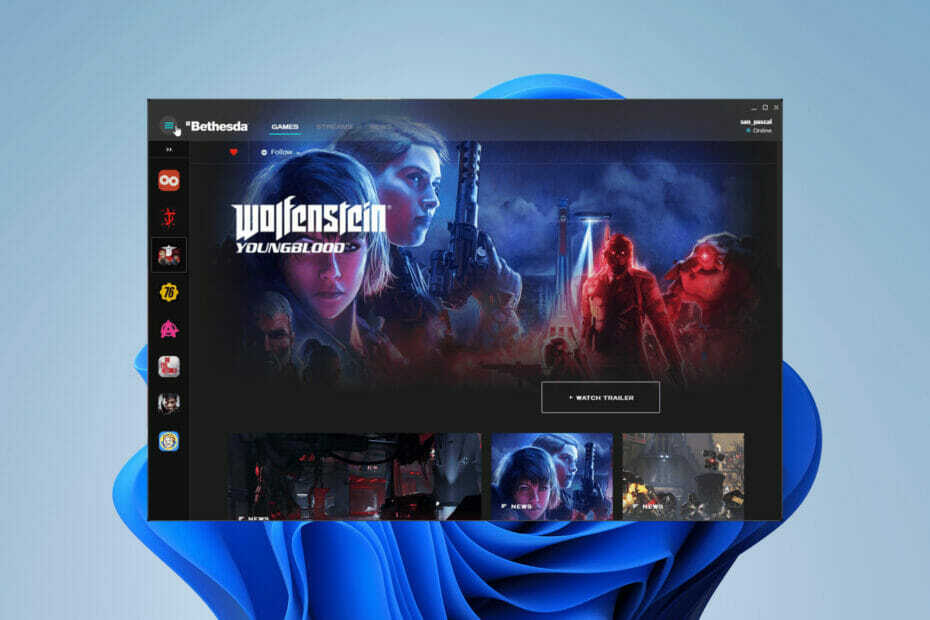
xINSTALIRAJTE KLIKOM NA DATOTEKU ZA PREUZIMANJE
Ovaj softver će održavati vaše drajvere u radu i tako vas čuvati od uobičajenih računalnih pogrešaka i kvara hardvera. Provjerite sve svoje upravljačke programe sada u 3 jednostavna koraka:
- Preuzmite DriverFix (provjerena datoteka za preuzimanje).
- Klik Započni skeniranje pronaći sve problematične upravljačke programe.
- Klik Ažurirajte upravljačke programe kako biste dobili nove verzije i izbjegli kvarove sustava.
- DriverFix je preuzeo 0 čitatelji ovog mjeseca.
Bethesda već neko vrijeme ima svoj jedinstveni pokretač na kojem možete igrati sve njihove popularne igre. To je zgodan način da neke od svojih omiljenih igara držite na jednom mjestu.
Međutim, u prošlosti je bilo problema u vezi s Bethesdinim pokretačem. Nažalost za obožavatelje, jedan je među mnogi drugi problemi muče studio za igre.
Koji su problemi s Bethesda pokretačem?
Postoji širok raspon problema koji muče Bethesda pokretač, ali samo da damo primjer, ljudi su se bavili time da se aplikacija ne učitava ili ažurira. Neki su se ljudi također žalili da se pokretač pojavljuje kao bijeli ekran.
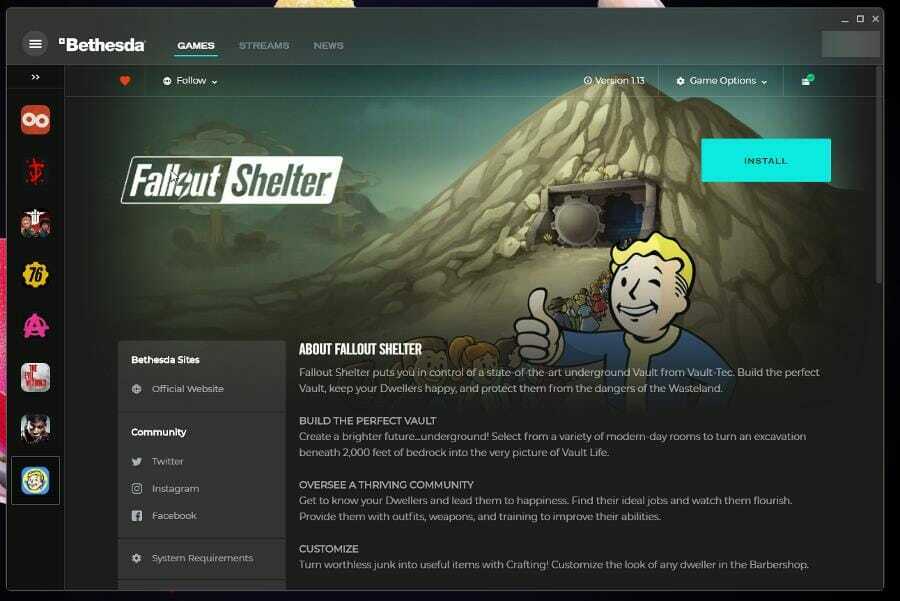
Ovaj vodič će vam pokazati kako riješiti sedam najčešćih problema koji muče Bethesda pokretač.
Kako mogu riješiti probleme Bethesda pokretača?
1. Bethesda pokretač zaglavio pri učitavanju – Upravitelj zadataka
- Prva stvar koju možete učiniti ako se aplikacija zaglavi u učitavanju je pokrenuti je kao administrator.
- Otvorite traku za pretraživanje i potražite Upravitelj zadataka.
- Klikni na Upravitelj zadataka unos koji se pojavi.

- Na kartici Procesi desnom tipkom miša kliknite Bethesda.net Launcher i odaberite Završi zadatak.
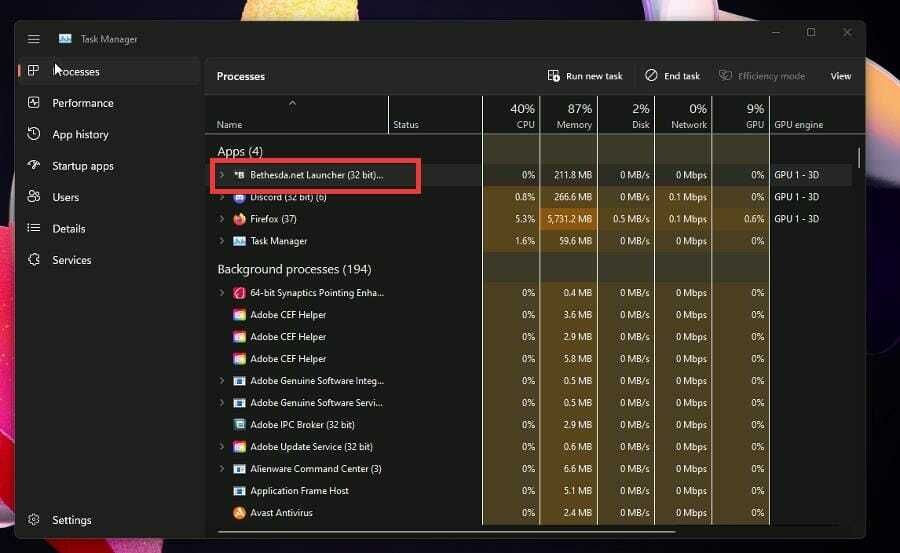
- Zadržite pokazivač iznad Bethesda.net pokretača i kliknite ga desnom tipkom miša.
- Odaberi Svojstva.
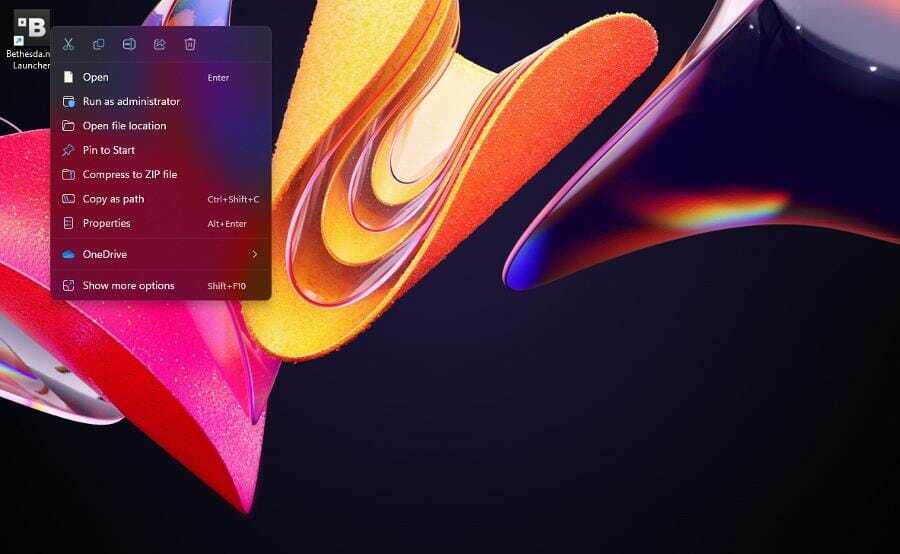
- U prozoru Svojstva kliknite na Kartica kompatibilnost.
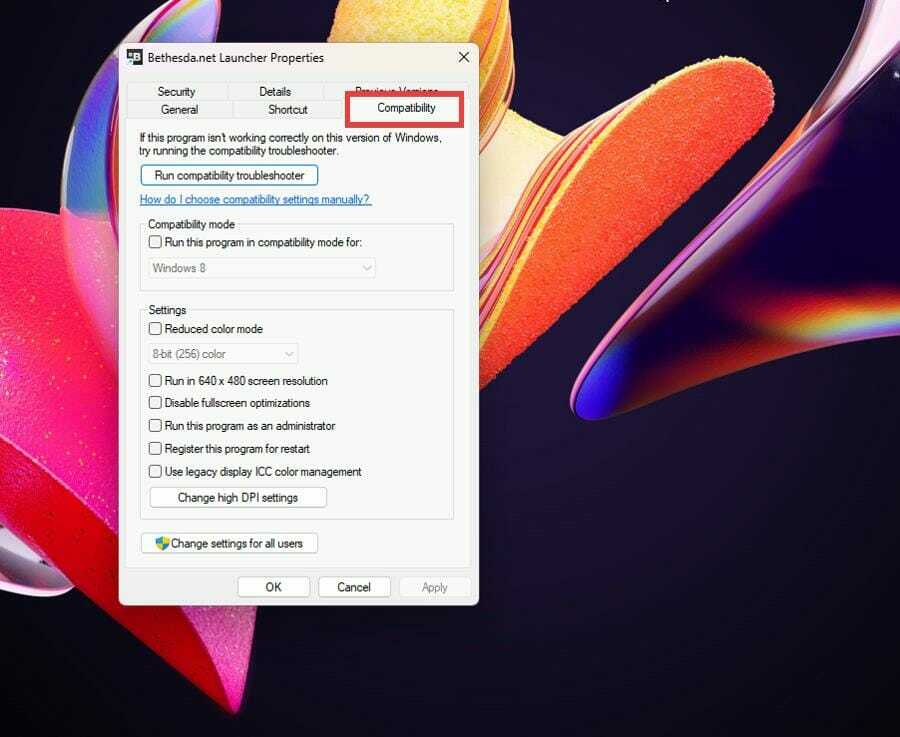
- Označite okvir pored Pokrenite ovaj program kao administrator.

- Klik Prijavite se zatim u redu za spremanje ovih promjena.
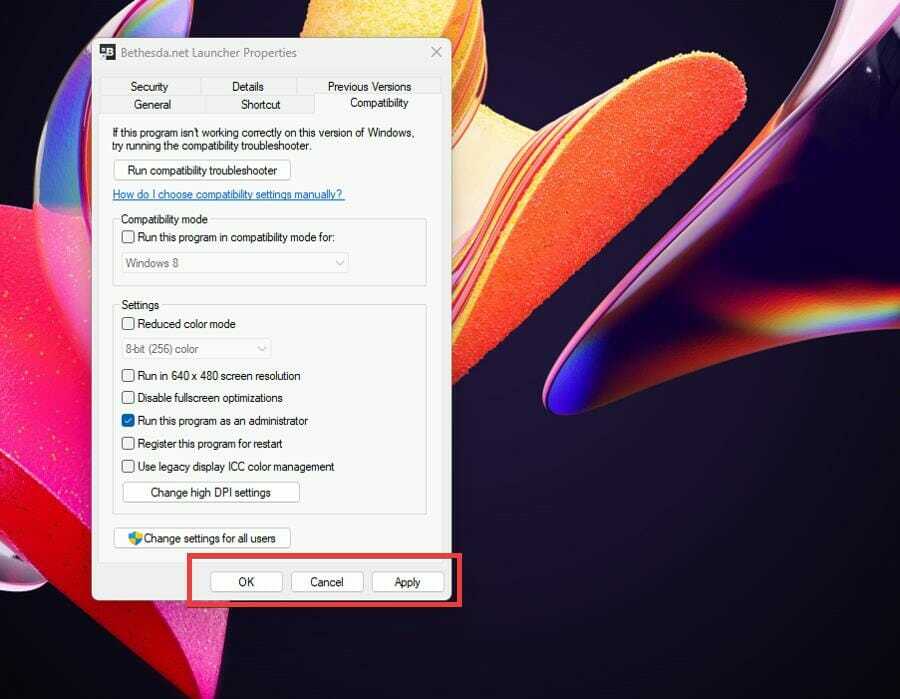
2. Bethesda pokretač zaglavio pri učitavanju – Driveri
- Pokrenite traku za pretraživanje klikom na ikonu povećala.
- Potražite Upravitelj uređaja i kliknite na unos koji se pojavi.

- Klikni na Adapter(i) zaslona proširiti svoju kategoriju.
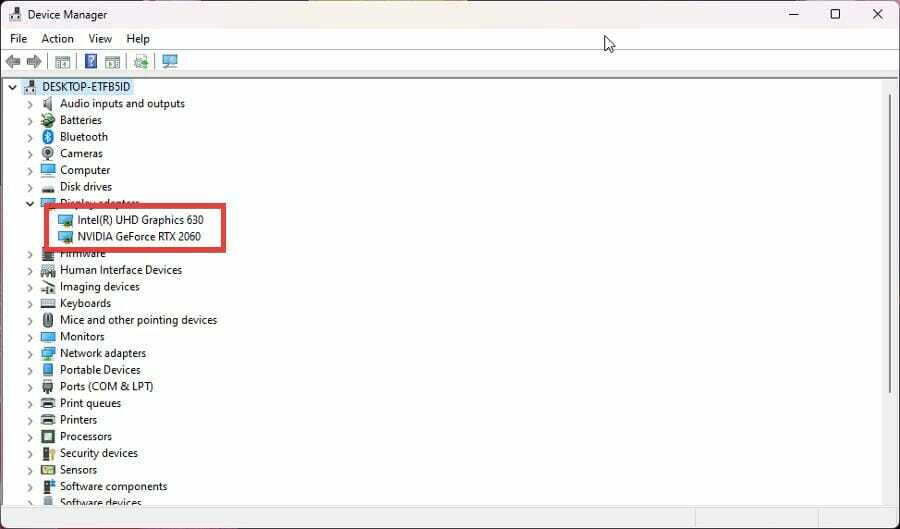
- Desnom tipkom miša kliknite grafičku karticu i odaberite Ažurirajte upravljački program.
- U novom skočnom prozoru odaberite Automatsko traženje upravljačkih programa.

- Vaše će računalo početi tražiti sve upravljačke programe koji nedostaju i odmah će se ažurirati.
- Ako su najbolji upravljački programi već instalirani, pojavit će se novi prozor koji vam to govori.

- Otvorite Bethesda Launcher i provjerite je li problem riješen.
- Ažuriranje upravljačkih programa riješit će problem većinu vremena. Ako ništa drugo ne radi, zadano se ažuriraju upravljački programi.
Ažuriranja upravljačkog programa omogućuju da rute koje koristi grafička kartica brže obavljaju svoje funkcije smanjujući nepotrebne operacije ili bolju podjelu radnog opterećenja.
Savjet stručnjaka: Neki problemi s računalom teško se rješavaju, pogotovo kada su u pitanju oštećena spremišta ili nedostajuće Windows datoteke. Ako imate problema s ispravljanjem pogreške, vaš sustav je možda djelomično pokvaren. Preporučujemo da instalirate Restoro, alat koji će skenirati vaš stroj i utvrditi u čemu je greška.
Kliknite ovdje za preuzimanje i početak popravljanja.
Bitno je da koristite najnovije verzije svojih upravljačkih programa. Ako smatrate da je ovaj postupak kompliciran i dugotrajan, postoje alati trećih strana koji to mogu učiniti automatski umjesto vas.
DriverFix, koji ima veliku bazu drajvera za sve vrste računala, jedan je od najboljih alata koje su naši softverski stručnjaci testirali za pronalaženje i zamjenu starih upravljačkih programa za grafičku karticu. Isprobajte ga i javite nam ako je pronašao vaše upravljačke programe koji nedostaju.
⇒ Nabavite DriverFix
3. Bethesda pokretač se ne ažurira
- Ako se pokretač ne ažurira, morat ćete deinstalirati i ponovno instalirati softver.
- Otvorite traku za pretraživanje i upišite deinstalirati.
- Kliknite na unos koji glasi Dodajte ili uklonite programe.
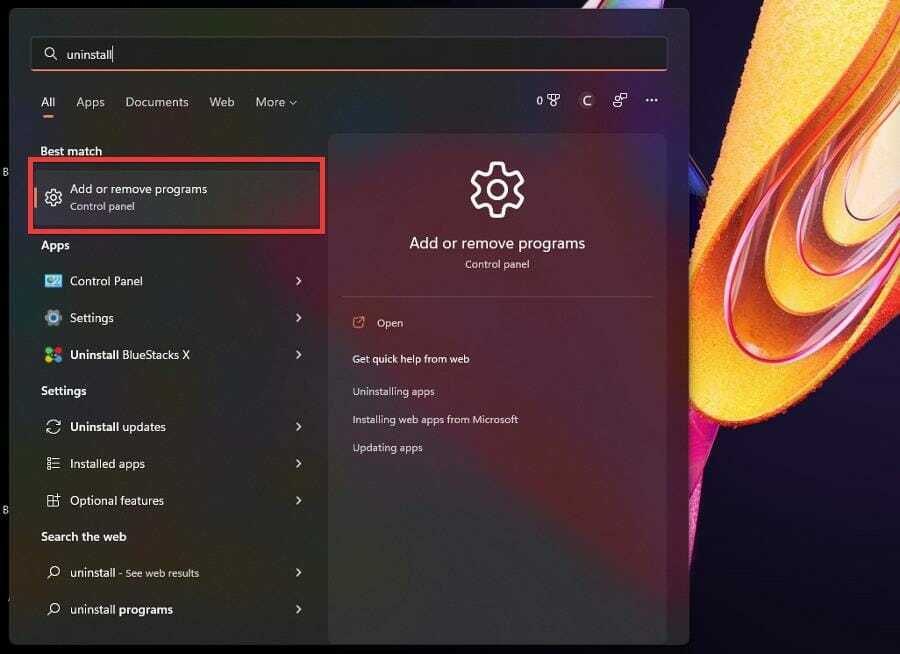
- Na stranici Instalirane aplikacije pomaknite se prema dolje i pronađite Bethesda.net pokretač.
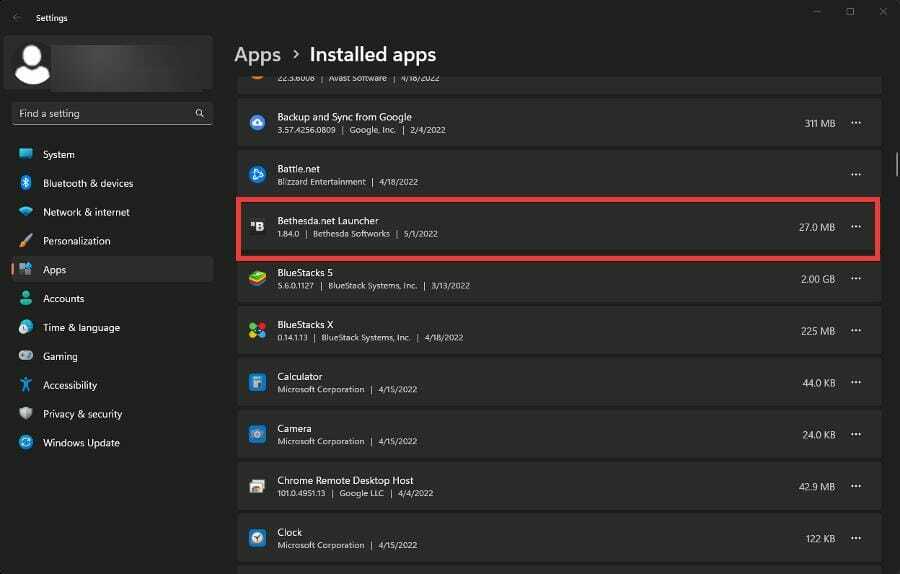
- Kliknite na tri točke krajnje desno i pojavit će se kontekstni izbornik.
- Odaberi Deinstaliraj.
- Nakon deinstaliranja idite na Web stranica Bethesda Launcher.
- Klik Preuzmite Besplatno za početak ponovne instalacije.

- Slijedite upute dok ih čarobnjak za instalaciju prikazuje.
4. Bethesda pokretač bijeli zaslon
- Na radnoj površini desnom tipkom miša kliknite ikonu Bethesda Launcher kako bi se pojavio kontekstni izbornik.
- Odaberi Svojstva.
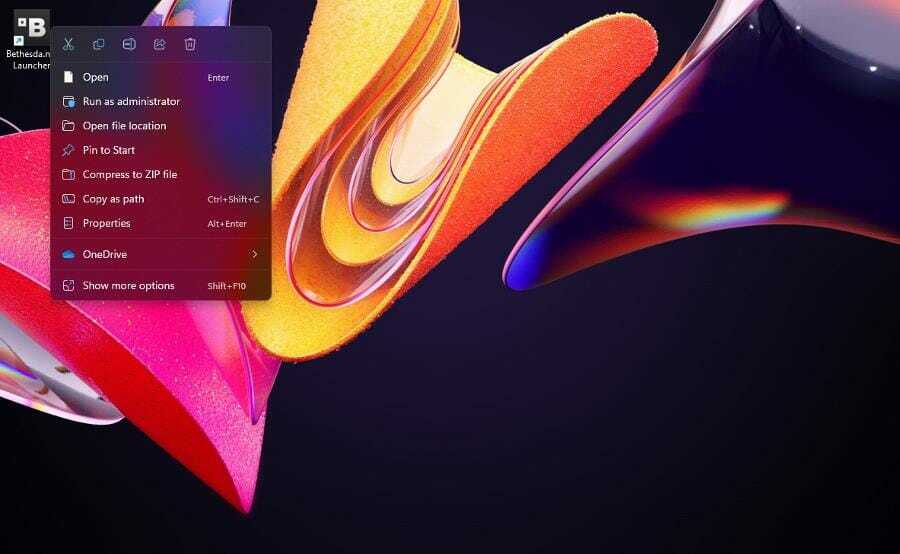
- U izborniku Svojstva odaberite Prečac izbornik.
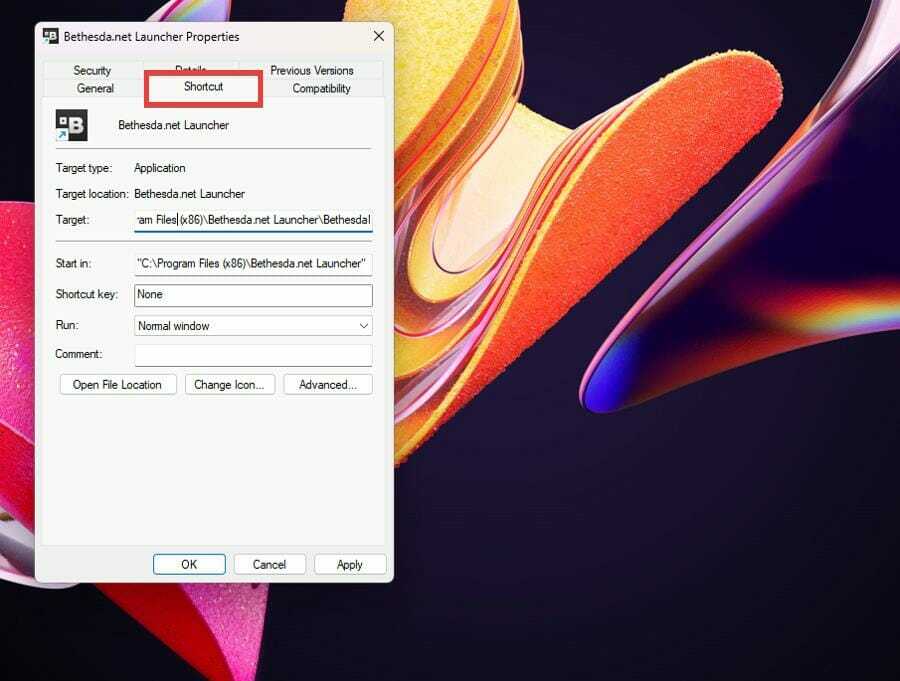
- U Cilj okvir, upišite -usesoftwarerendering na kraju imena.

- Klik Jabuka zatim u redu na dnu prozora za spremanje promjena.
- S druge strane, također možete ažurirati upravljačke programe ili pokrenuti aplikaciju kao administrator da biste učinili isto.
5. Bethesda pokretač se gasi
- Ponovno instaliranje pokretača ili čak pokretanje aplikacije kao administrator najčešća su rješenja za iznenadno gašenje.
- Ako to ne uspije, pokušajte ga pokrenuti u načinu kompatibilnosti.
- Desnom tipkom miša kliknite ikonu na radnoj površini pokretača kako bi se pojavio kontekstni izbornik.
- Odaberi Svojstva.

- Odaberite Kompatibilnost tab.

- U odjeljku Način kompatibilnosti označite okvir pored Pokrenite ovaj program u kompatibilnosti za
- Kliknite padajući izbornik i odaberite Windows XP servisni paket 3.
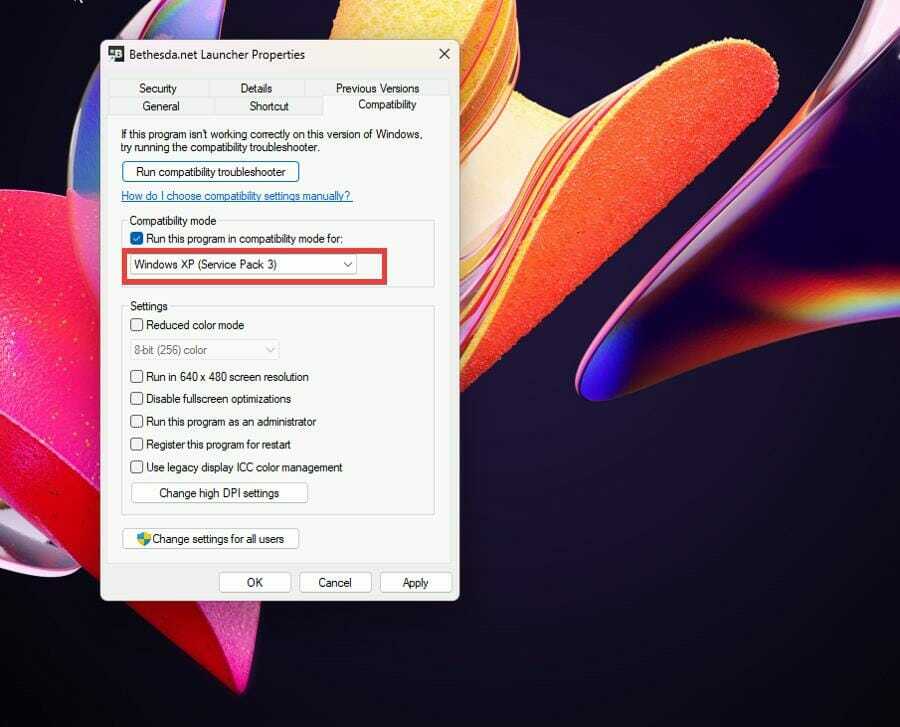
- Klik Primy tada u reduda biste spremili promjene.

- Windows 11 ne prepoznaje DVD pogon? Ovdje su 4 popravka
- Green Screen of Death Error na Windows 11 [8 brzih popravaka]
- 3 jednostavna postupka za promjenu vremena u sustavu Windows 11
6. Bethesda pokretač se ne povezuje s internetom
- Ako se pokretač ne povezuje s internetom, morat ćete ga dodati kao iznimku u Windows vatrozidu.
- Kliknite na ikonu klase mangifying i potražite Windows Defender vatrozid.
- Kliknite unos koji se pojavi. Provjerite nije li verzija Advanced Security.

- U Defender Firewall odaberite Dopustite aplikaciju ili značajku putem vatrozida Windows Defendera.
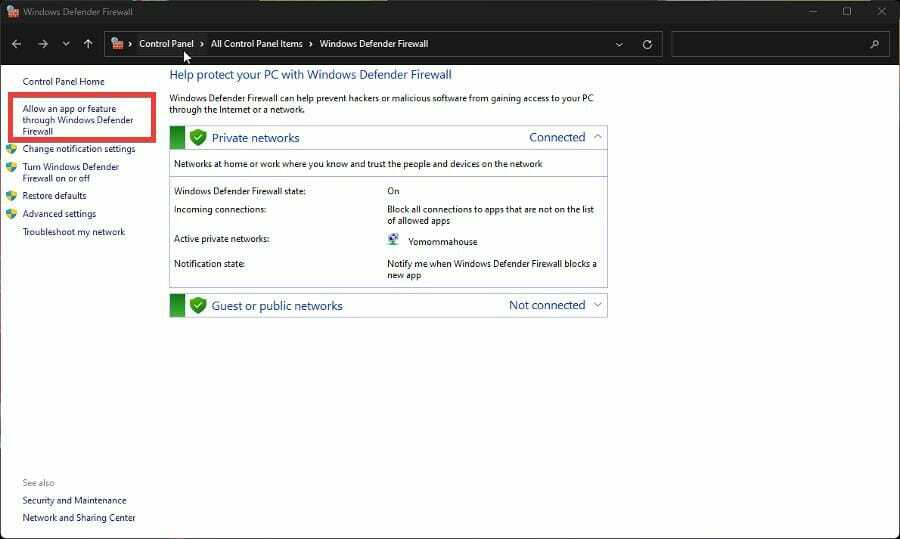
- Odaberi Promijeniti postavke u gornjem desnom kutu.

- Zatim kliknite na Dopusti drugu aplikaciju dugme.
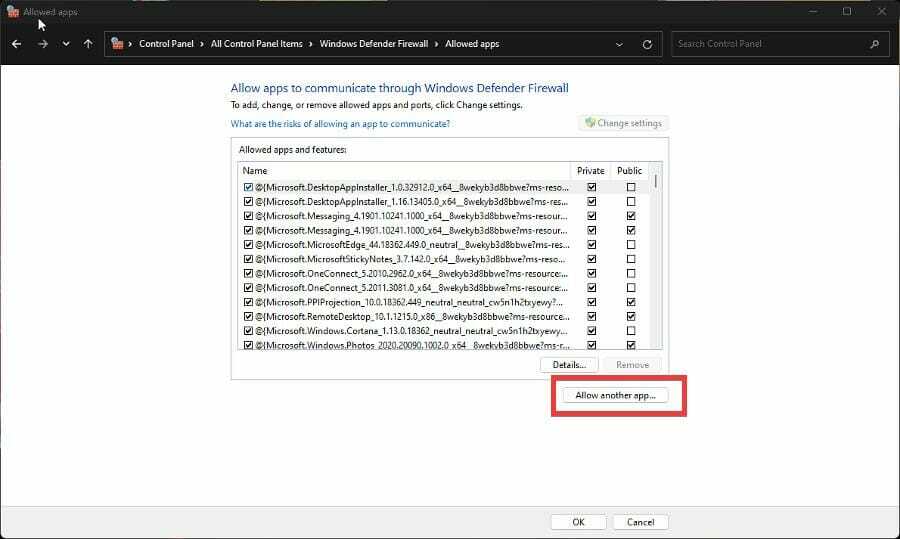
- U malom prozoru koji se pojavi odaberite Pretraživati.
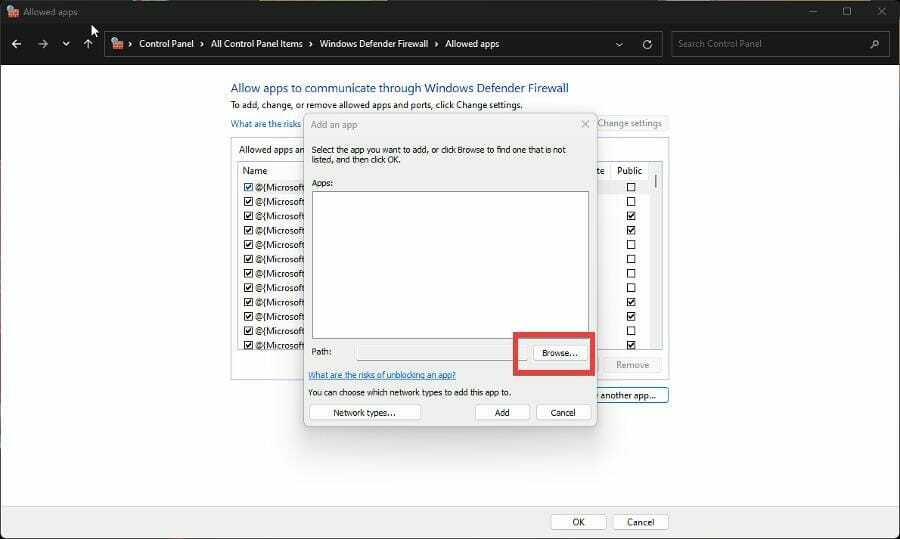
- Pronađite mjesto na kojem se Bethesda Launcher nalazi na vašem računalu i kliknite Otvorena.
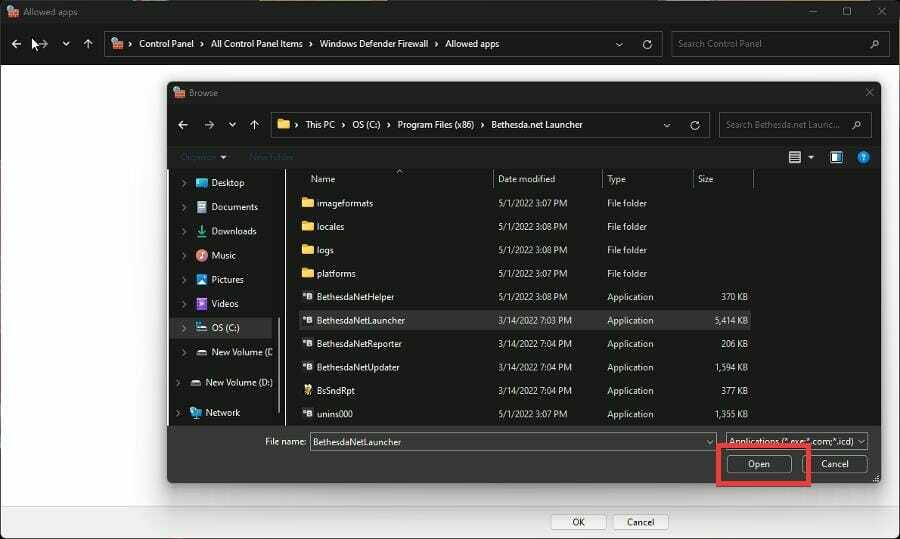
- Odaberi Dodati da biste dali dopuštenja vatrozidu pokretača Bethesda.
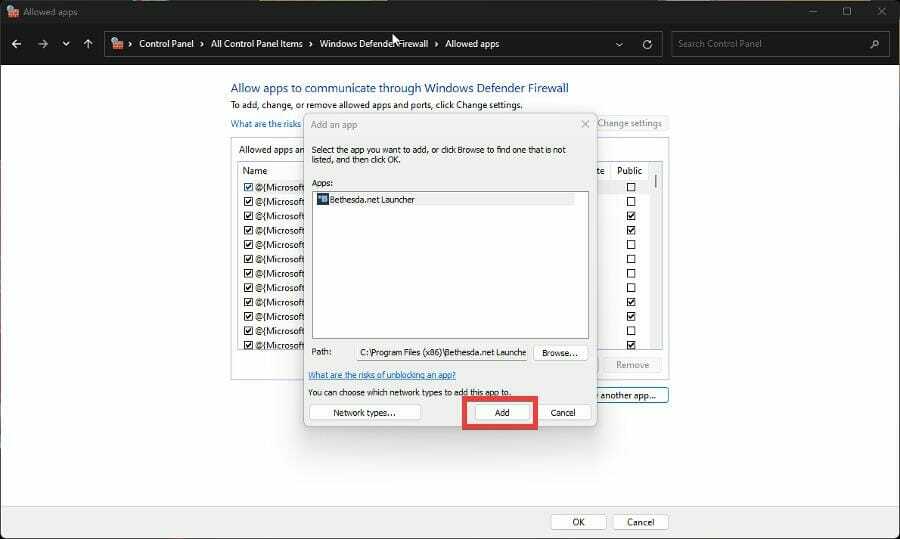
- Klik u redu na dnu vatrozida da biste spremili promjene.
7. Bethesda pokretač se ne otvara
- Ako sam pokretač ima problema s otvaranjem, imate tri opcije za rješavanje ovog problema.
- Možete pokrenuti aplikaciju kao administrator, pokrenuti je u načinu kompatibilnosti ili je ponovno instalirati.
- Međutim, ako naiđete na problem s određenom igrom koja se ne pokreće, morat ćete je potvrditi.
- Otvorite Bethesda pokretač i idite na problematičnu igru.
- Kliknite na Opcije igre.
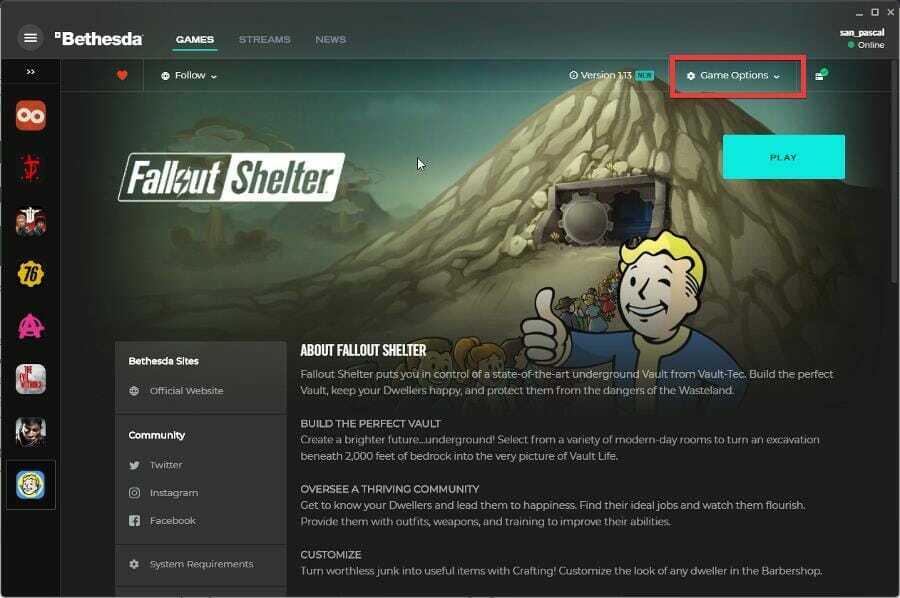
- Odaberi Skenirajte i popravite.
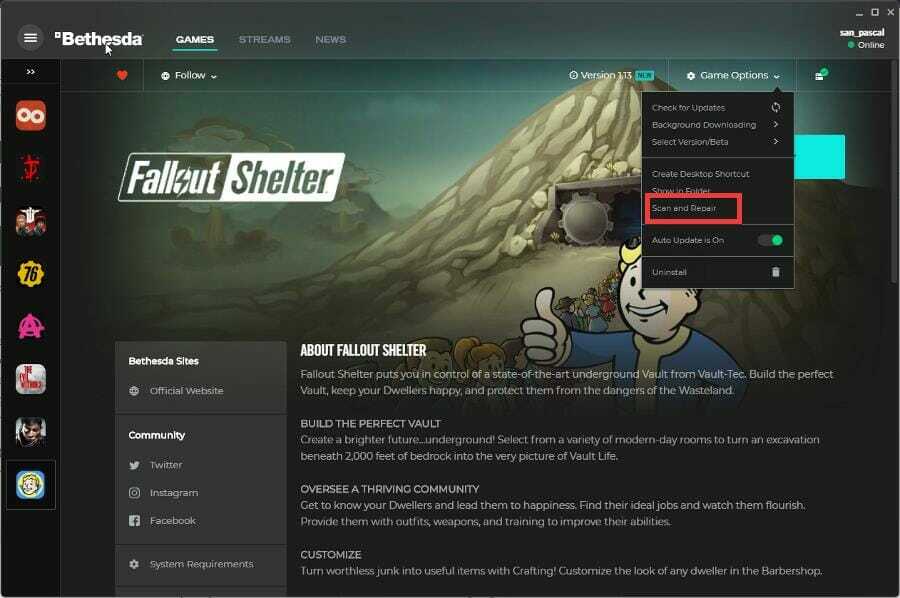
- Dajte pokretaču vremena da završi provjeru valjanosti. Nakon toga, vidjet ćete poruku koja se pojavljuje na vrhu kada završi.

Postoje li drugi popravci ili savjeti za igru kojih bih trebao biti svjestan?
Možda ćete biti zainteresirani za učenje o igrama koje možete igrajte sada bez ijednog preuzimanja. Igre poput Forge of Empires i Slither.io svi se temelje na pregledniku, tako da će se uštedjeti vrijedan prostor.
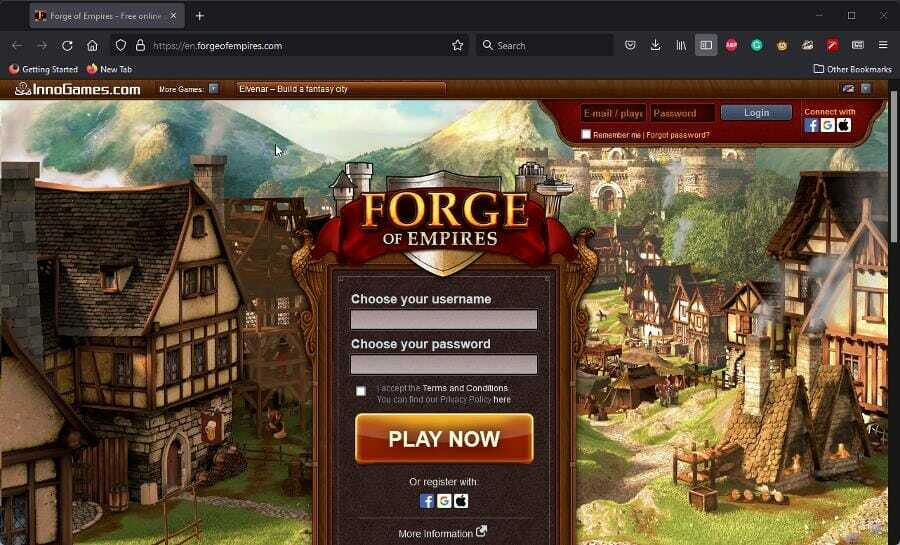
Trenutno je popularan PC naslov Halo beskonačan, što je, nažalost, imalo svoje pravi dio problema s rušenjem. Da biste to riješili, možda ćete morati isključiti fullscroptimizirati ili provjeriti integritet datoteke igre.
Slobodno ostavite komentar ispod ako imate pitanja o drugim aplikacijama za igre. Također, ostavite komentare o recenzijama koje biste željeli vidjeti ili informacije o bilo čemu u vezi s video igricom.
 Još uvijek imate problema?Popravite ih ovim alatom:
Još uvijek imate problema?Popravite ih ovim alatom:
- Preuzmite ovaj alat za popravak računala ocjenjeno Sjajno na TrustPilot.com (preuzimanje počinje na ovoj stranici).
- Klik Započni skeniranje kako biste pronašli probleme sa sustavom Windows koji bi mogli uzrokovati probleme s računalom.
- Klik Popravi sve za rješavanje problema s patentiranim tehnologijama (Ekskluzivni popust za naše čitatelje).
Restoro je preuzeo 0 čitatelji ovog mjeseca.